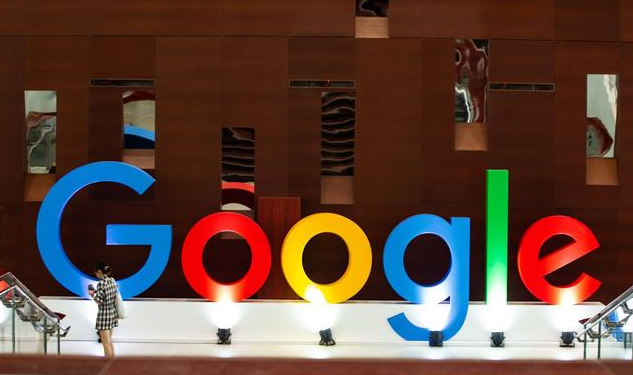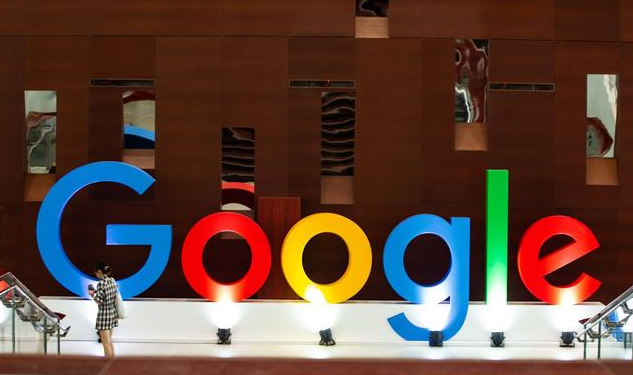
以下是针对“Google Chrome浏览器下载安装及卸载流程图文教程”的解决方案教程:
安装流程
1. 访问官网下载:打开现有浏览器(如Microsoft Edge),在地址栏输入“www.google.com/chrome”并回车。点击页面上的“下载Chrome”按钮,系统会自动检测操作系统类型并匹配对应版本(Windows为.exe文件,macOS为.dmg镜像)。若需手动切换系统类型,可点击下拉菜单选择。下载完成后建议右键检查文件属性,确认数字签名来自Google LLC以确保安全。
2. 执行安装程序:双击下载好的安装包启动向导。Windows用户按提示完成同意服务条款、选择安装路径等步骤;macOS用户则需打开.dmg文件并将Chrome图标拖至“应用程序”文件夹。安装过程中保持网络畅通以便自动更新组件。
3. 初始设置与同步:首次启动时可登录Google账户实现跨设备书签、历史记录同步。通过“设置”菜单添加常用扩展或调整隐私选项,提升使用体验。
卸载流程
Windows系统
- 方法一:通过设置应用卸载:进入“开始菜单→设置→应用→应用和功能”,找到Google Chrome后点击“卸载”,跟随向导完成操作;
- 方法二:控制面板卸载:打开控制面板的“程序和功能”,右键点击Chrome选择“卸载”。勾选“清除用户配置”可删除个人数据;
- 残留清理:按Win+R键输入`%appdata%`删除关联文件夹,并通过注册表编辑器搜索并移除Chrome相关项(操作前建议备份注册表)。
macOS系统
- 图形化操作:打开Finder进入“应用程序”文件夹,将Chrome拖入废纸篓后清空即可;
- 终端命令卸载:运行`/usr/sbin/sudo /usr/bin/find /private/var/db -name "com.google.Chrome*" -delete`命令彻底删除配置文件(需管理员权限)。
Linux系统
终端执行对应发行版的包管理指令,例如Debian系列使用`sudo apt-get remove google-chrome-stable`命令卸载。建议后续检查用户目录是否存在残留配置文件。
特殊场景处理
- Android设备:由于系统限制无法直接卸载预装版Chrome,但可通过“设置→应用程序管理器”停用或禁用更新功能;
- iOS设备:长按应用图标选择“删除App”即可移除,无残留文件问题。
通过上述步骤逐步排查和处理,通常可以有效完成Google Chrome浏览器的下载安装及卸载操作。如果遇到复杂情况或特殊错误代码,建议联系官方技术支持团队获取进一步帮助。